quick-cocos2d-x游戏开发【3】——display.newSprite创建向导
游戏嘛。没有图片没有图片可以称为你的游戏,所以,我们看一下使用quick如何创建精灵的方式。
quick的api精灵族的创造仍然是非常具体的解释。因此,建立非常easy。
display.newSprite(filename, x, y, params)
filename:精灵文件名称
x:x位置坐标
y:y位置坐标
params:表參数(不经常使用)
我们创建的时候为了方便,能够加入x,y參数。这样就不用在后面再设置位置了。此外,对于精灵的文件名称,我们在使用cocos2dx的时候,都知道有直接从文件读取,也有的是从缓存帧中读取的,所以为了区分。quick在文件名称上使用了”#“来区分它们。带有”#“说明该名称是从缓存帧中读取。
实践一下,还是在上节创建的MyScene场景中改动代码。
所用到的图片有,
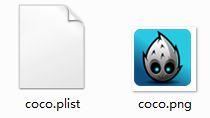
打包工具创建图片集合
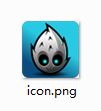
普通图片文件
代码,
function MyScene:ctor()
--普通文件创建精灵
local sp1 = display.newSprite("icon.png", display.width/4, display.cy)
self:addChild(sp1)
--创建图片缓存
display.addSpriteFramesWithFile("coco.plist", "coco.png")
--通过缓存图片名称创建
local sp2 = display.newSprite("#icon.png", display.width/2, display.cy)
self:addChild(sp2)
--创建一个CCSpriteFrame
local frame = display.newSpriteFrame("icon.png")
local sp3 = display.newSprite(frame, display.width/4*3, display.cy)
self:addChild(sp3)
end
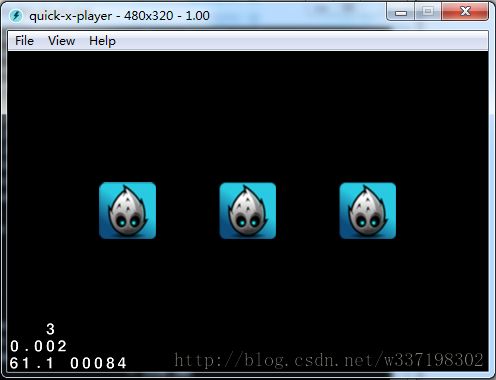
能够看到这三种传入filename參数,能够创建出一样的精灵效果来。
上面代码中。display.width是屏幕的宽,相当于getWinSize().width。display.cy是屏幕高度的一半,相当于getWinSize().height/2
创建之后,对于给精灵进行缩放。旋转等一些基本属性集。与原来使用的相同,这里不是的一个例子。
版权声明:本文博客原创文章,博客,未经同意,不得转载。